
Cobalah!
Mulai membuat rumus dan menggunakan fungsi bawaan untuk melakukan penghitungan dan menyelesaikan masalah.
Bilah rumus
-
Saat rumus dimasukkan ke dalam sel, rumus juga muncul di bilah Rumus.

Membuat rumus yang merujuk ke nilai di sel lain
-
Pilih sel
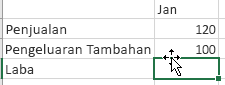
-
Ketik tanda sama dengan =.
Catatan: Rumus dalam Excel selalu dimulai dengan tanda sama dengan.
-
Pilih sel atau ketikkan alamatnya dalam sel yang dipilih.
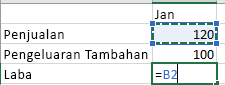
-
Masukkan operator. Misalnya, – untuk pengurangan.
-
Memilih sel berikutnya, atau mengetikkan alamatnya di sel yang dipilih.

-
Tekan Enter. Hasil perhitungan muncul di dalam sel dengan rumus.
Untuk melihat rumus
-
Pilih sel, dan lihat rumus di bilah rumus.

Memasukkan rumus yang berisi fungsi bawaan
-
Pilih sel kosong.
-
Ketik tanda sama dengan = lalu ketik fungsi. Misalnya, =SUM untuk mendapatkan total penjualan.
-
Ketik tanda kurung buka (.
-
Pilih rentang sel, lalu ketik tanda kurung tutup).

-
Tekan Enter untuk mendapatkan hasil.
Referensi relatif
-
Referensi sel relatif dalam rumus, seperti B2:G2, didasarkan pada posisi relatif dari sel yang berisi rumus, seperti H2. Jika posisi sel yang berisi rumus berubah, referensi berubah. Jika Anda menyalin atau mengisi rumus di seluruh baris atau kolom, referensi akan menyesuaikan secara otomatis. Secara default, rumus baru menggunakan referensi relatif. Misalnya, jika rumus dalam H2 disalin ke H3, rumus secara otomatis menyesuaikan dari =SUM (B2:G2) ke =SUM (B3:G3).










